开源机器人【02】 - 准备硬件(ESP32)
硬件准备
目录
1 硬件选择
对比了 Openblock 支持的硬件列表,处理能力最强的两块板子是 ESP32 和 Raspberry Pi Pico。两种硬件都很好,用户按需选择即可。
1.1 ESP32
ESP32是乐鑫科技研发的国产处理器,基于 RSIC-V 指令集,不是通用的ARM处理器。该控制器提供了 Wifi、蓝牙接口,为了方便使用,乐鑫官方提供了封装好的模组,用户可以直接拿过来就用,硬件设计比较简单。
Openblock 硬件列表中给定的是 ESP32-DevKitC 开发板,参考下图:
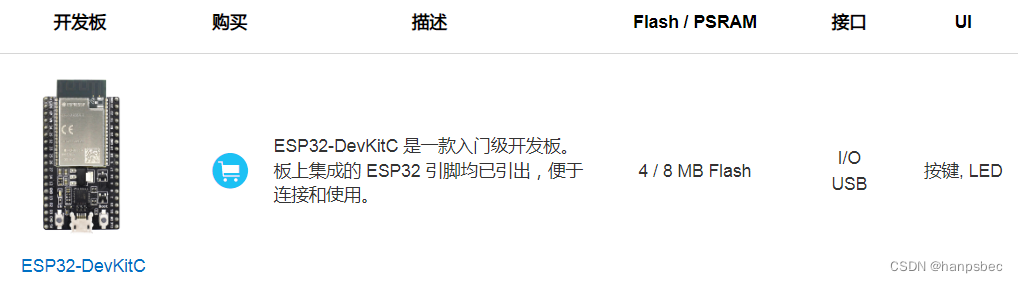
我买的 ESP32-DevKitC 开发板的核心板模组是 ESP32-WROOM-32D,ESP32-WROOM-32D是通用型Wi-Fi+BT+BLEMCU模组,功能强大,用途广泛,处理器主频最高 240MHz,可以用于低功耗传感器网络和要求极高的任务,例如语音编码、音频流和MP3解码等。ESP32-WROOM-32D模组的核心是ESP32-D0WD芯片,该款芯片属于ESP32系列,具有可扩展、自适应的特点。
更详细的可以参考官方文档。
1.2 Raspberry Pi Pico
Raspberry Pi Pico 是树莓派基金会发布了首款微控制器级产品。基于 RP2040 芯片构建,售价仅 4 美元。
RP2040 芯片是 7×7mm QFN-56 封装的,具体规格参数如下:
– 双核 Arm Cortex-M0 + @ 133MHz
– 芯片内置 264KB SRAM 和 2MB 的板载闪存
– 通过专用 QSPI 总线支持最高 16MB 的片外闪存
– DMA 控制器
– 30 个 GPIO 引脚,其中 4 个可用作模拟输入
– 2 个 UART、2 个 SPI 控制器和 2 个 I2C 控制器
– 16 个 PWM 通道
– USB 1.1 主机和设备支持
– 8 个树莓派可编程 I/O(PIO)状态机,用于自定义外围设备支持
– 支持 UF2 的 USB 大容量存储启动模式,用于拖放式编程
2 ESP32-DevKitC 开发板准备
默认情况下,您购买的开发板在出厂前就已经刷写了程序,拿过来可以直接使用,如果板子不能用则需要自己刷写程序。
2.1 官方固件库
ESP32官方固件库:AT Binary Lists - ESP32 - — ESP-AT User Guide latest documentation
乐鑫官方提供了ESP32 AT固件库,该库中包含了ESP32绝大部分功能,用户可以通过AT命令进行控制。需要注意的是,固件下载串口和AT命令串口不是同一个,分别是UART0和UART1:

参考文档《ESP32-AT 用户指南.pdf》。
2.2 刷写固件
到乐鑫官网下载最新的刷机工具,我这里下载的是 flash_download_tool_3.9.3,通过此工具可以将自己的固件下载到板子上,下文以刷写官方的固件为例进行说明。
刷机有两种模式:
-
•.单包下载:量产模式,选中需要刷机的包,地址固定填写“0x0”,选中复选框“DoNotChgBin”;
-
•.多包下载:选中多个包一个个下载,地址需要填写包的地址,确保复选框“DoNotChgBin”未被选中!
单包下载截图:
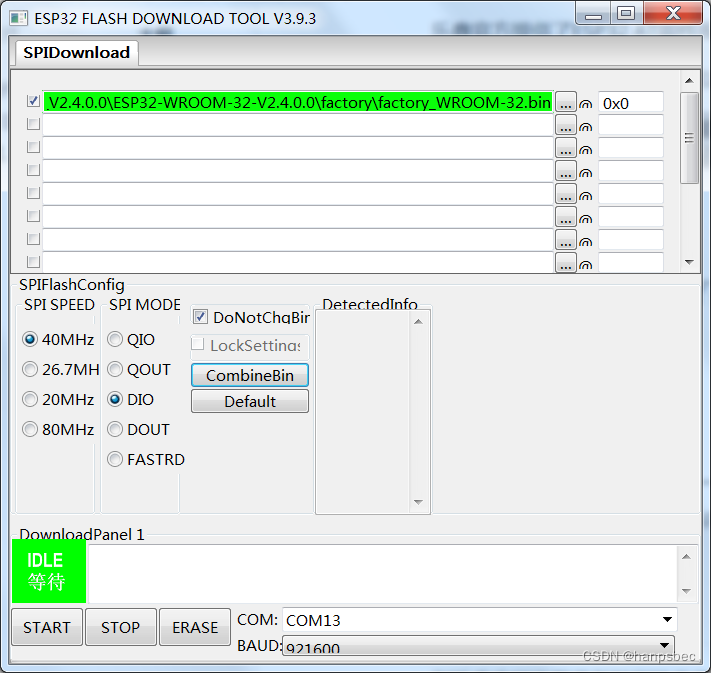
多包下载截图(官方固件库中的 download.config 文件描述了每个bin文件的存放地址):
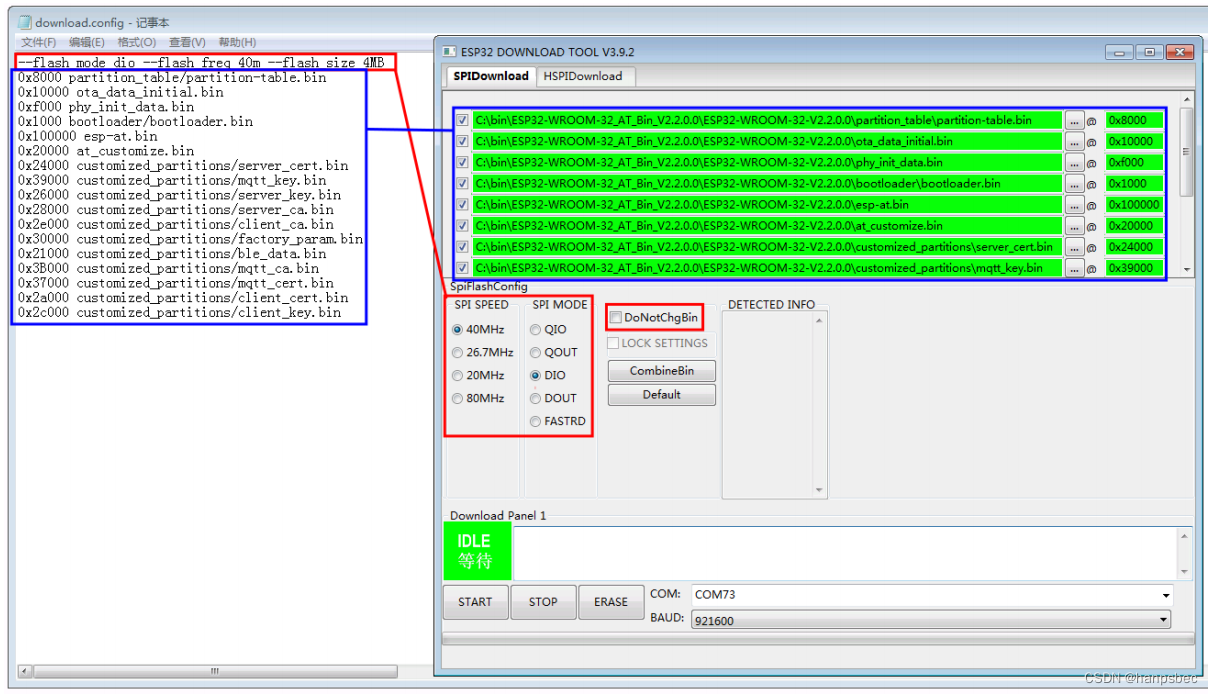
点击开始后,界面显示“等待上电同步”,此时需要按照开发板的 BOOT 按钮,或者将GPIO0接地。

此时界面可以正常下载了。
3 使用硬件
3.1 连接设备
在Openblock界面点击【未选择设备】,在弹出界面中选择ESP32设备:

接下来弹出选择设备界面,我的设备是COM13,点击连接:

连接成功后界面显示 已连接,点击【返回编辑器】回到主界面:
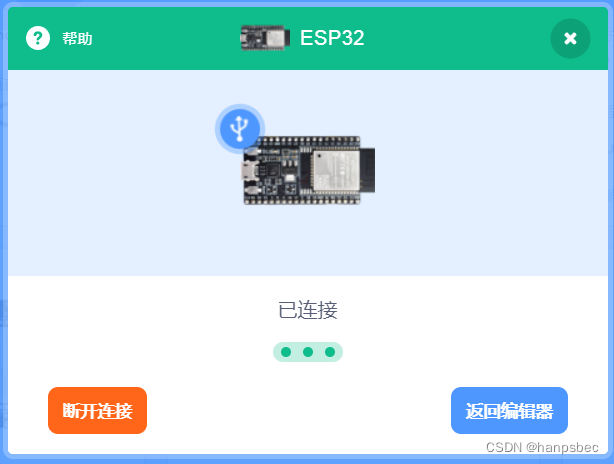
此时主界面显示状态如下,表示设备已经连接:

3.2 上传代码
Openblock界面编写代码如下,使用智能小车,设置初始速度为100:
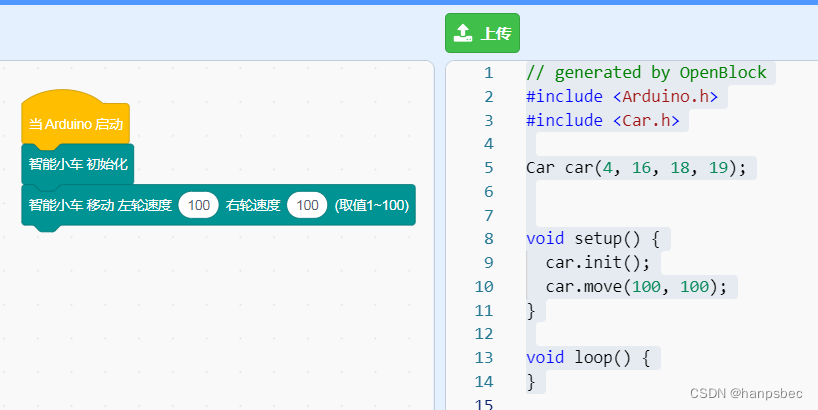
完成后点击【上传】按钮,Openblock开始编译ESP32程序:
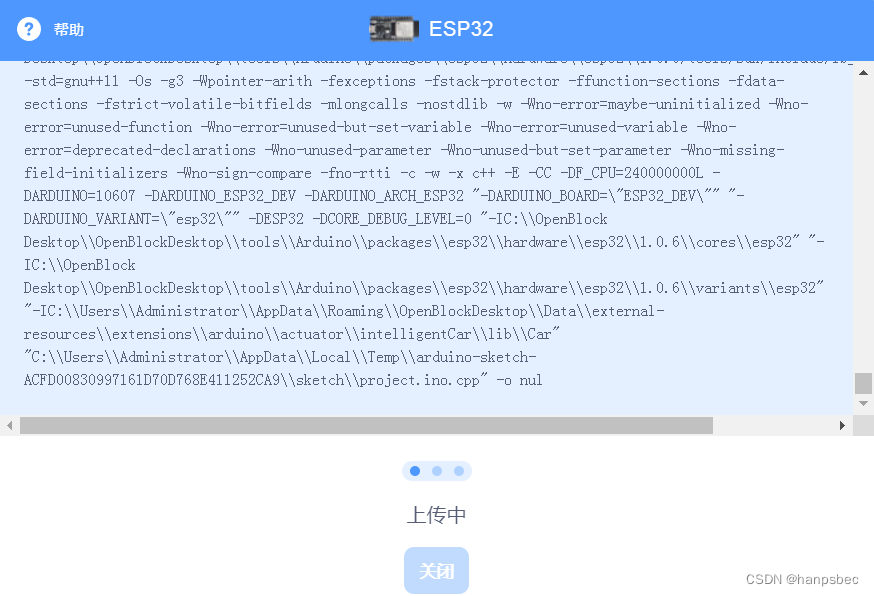
完成后提示用户上传,用户需要按下开发板的 BOOT 按钮,上传程序界面如下:
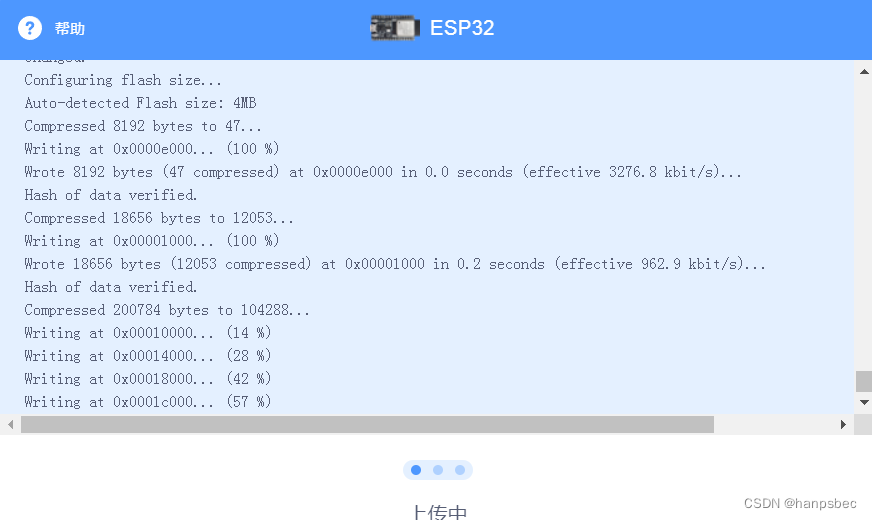
到此程序上传完成,开发板可以正常运行了。
更多推荐
 已为社区贡献1条内容
已为社区贡献1条内容









所有评论(0)